Обзор продукта: подписи электронной почты CodeTwo для Office 365

Продукт: Электронные подписи CodeTwo для Office 365
Домашняя страница продукта: нажмите здесь
Бесплатная пробная версия: нажмите здесь
Практически с тех пор, как электронная почта набрала обороты и стала использоваться все большим количеством людей, электронные подписи стали использоваться тем или иным образом. В настоящее время подписи варьируются от простого имени и контактных данных до сложных, а иногда и красивых графических подписей с подробной информацией об отправителе, организации или маркетинговых данных, например.
Для некоторых предприятий электронные подписи играют важную роль, поскольку они помогают информировать получателей об услугах, которые предоставляет организация, помогая увеличить присутствие на рынке и, возможно, даже прибыль.
В этом обзоре продукта я рассмотрю решение Email Signatures for Office 365 от CodeTwo, польского поставщика программного обеспечения и партнера Microsoft. CodeTwo широко известен своими решениями для резервного копирования и миграции для Exchange и Office 365, а также многими другими инструментами, некоторые из которых даже бесплатны. Среди этого арсенала продуктов CodeTwo имеет инструменты для подписей электронной почты, в том числе инструменты для централизованного управления подписями на стороне клиента для Office 365, G Suite, OWA и Outlook, а также правила на стороне сервера, такие как решение, которое я буду рассматривать здесь.
CodeTwo хорошо разбирается в подписях электронной почты, имея более чем 10-летний опыт работы в этой области и решения для подписей электронной почты, начиная с Exchange 2000 и заканчивая Exchange 2016 и Office 365.
Короче говоря, CodeTwo Email Signatures для Office 365 — это инновационное облачное приложение, которое позволяет организациям создавать и централизованно управлять электронными подписями, заявлениями об отказе от ответственности и маркетинговыми баннерами для пользователей Office 365.
Как это работает?
В то время как локальные решения CodeTwo для подписей электронной почты основаны на транспортных агентах Exchange и службах Windows, работающих локально на серверах Exchange, версия Office 365 не может использовать такой подход, поскольку Microsoft не предоставляет доступ на уровне сервера к серверам, на которых работает Exchange Online. Таким образом, CodeTwo пришлось переосмыслить свой подход. Решение заключалось в использовании соединителей отправки и получения в Exchange Online для маршрутизации внутренних и/или исходящих сообщений электронной почты через службы CodeTwo. Эти службы размещаются на серверах Microsoft Azure.
Когда пользователь отправляет электронное письмо, это электронное письмо отправляется в службу Azure электронной почты CodeTwo с помощью вновь созданного соединителя отправки, и подпись применяется, если электронное письмо соответствует определенным условиям, определенным администраторами. Затем электронное письмо возвращается в Office 365 или Exchange Online Protection (EOP) с помощью нового соединителя получения, а затем отправляется конечному получателю.
Это, очевидно, приводит к небольшой задержке в общем потоке сообщений, но CodeTwo утверждает, что средние служебные данные, которые они наблюдали, составляют около 6 секунд, что кажется вполне приемлемой задержкой. В моих тестах это привело к задержке в среднем от 4 до 5 секунд:
Запуск ядра приложения (служба CodeTwo Email Azure) в облаке дает приложению два основных преимущества:
- Нет никаких ограничений, когда речь идет о почтовых клиентах отправителей (обсуждается далее в этом обзоре).
- На стороне клиента не требуется никаких настроек или изменений.
С точки зрения безопасности, это решение, похоже, отвечает всем требованиям. Во-первых, когда мы подписываемся на подписи электронной почты, нас спрашивают, из какого места мы хотим использовать службы CodeTwo, что означает, что наши электронные письма обрабатываются серверами CodeTwo в том же центре обработки данных Microsoft, что и наш клиент Office 365.
Затем все зашифровано с помощью TLS, и CodeTwo не хранит никаких электронных писем или учетных данных. Последнее достигается за счет использования проверки подлинности на основе токенов (OAuth 2.0), которая позволяет сторонним приложениям, разработанным партнерами Microsoft, безопасно использовать информацию пользователей Office 365, не раскрывая учетные данные пользователя и любую другую конфиденциальную информацию. Это более подробно объясняется в статье Взгляд на безопасность Microsoft с точки зрения разработчика.
Что касается высокой доступности, CodeTwo не гарантирует определенное время безотказной работы, но с момента запуска он стабильно поддерживает высокий средний показатель времени безотказной работы на уровне 99,93 процента, что соответствует самым высоким стандартам времени безотказной работы, гарантируемым облачными службами Microsoft. Это достигается за счет отказоустойчивости службы, что означает, что в случае любого сбоя она автоматически переключается на дополнительные серверы в том же географическом местоположении.
Настройка подписей электронной почты для Office 365
CodeTwo предоставляет 14-дневную полнофункциональную пробную версию, на которую любой может подписаться, используя эту ссылку или через свой основной веб-сайт для этого продукта:
Чтобы создать пробную учетную запись, мы выбрали вариант входа или создания учетной записи:
Мы можем использовать учетную запись Microsoft или создать специальную учетную запись панели пользователя CodeTwo. Для этого обзора я буду использовать учетную запись Майкрософт своего арендатора Office 365, но это не обязательно:
После того, как мы введем наши данные для входа, мы должны принять разрешения, которые будут предоставлены CodeTwo:
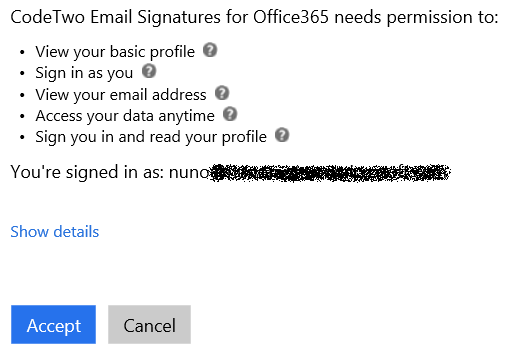
Затем мы попадаем на панель управления подписями электронной почты:
С этой панели у нас есть доступ к разнообразной информации, такой как данные нашей учетной записи, статус службы (который мы вскоре рассмотрим), способы оплаты, если мы хотим использовать службу после 14-дневной пробной версии, и многое другое..
Первым шагом к созданию и использованию подписей электронной почты является добавление нового клиента. Мы можем сделать это, перейдя на вкладку Tenants вверху или просто щелкнув значок «+» рядом с полем Tenants. Начнем с принятия лицензионного соглашения:
Затем мы перенаправляемся на веб-сайт входа в учетную запись Microsoft, где нам нужно войти в систему с нашими учетными данными глобального администратора Office 365 (опять же, процесс использует OAuth, и CodeTwo не сохраняет учетные данные):
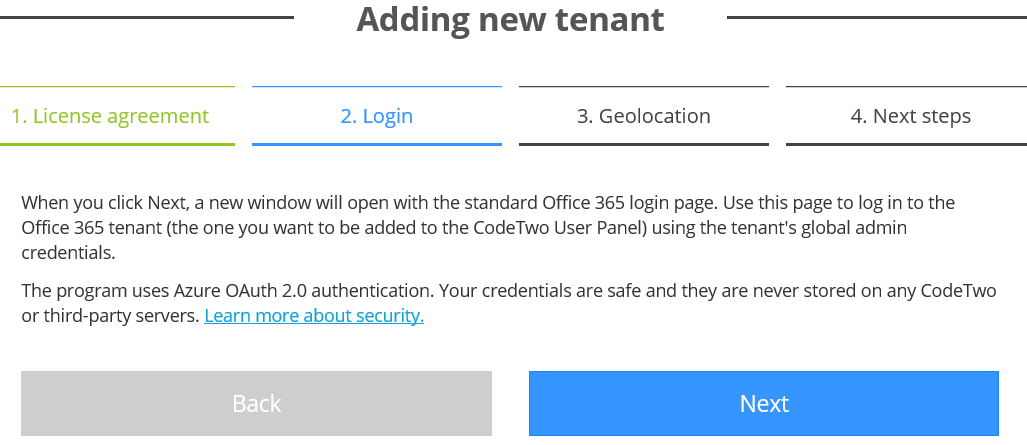
Еще раз подтверждаем разрешения, предоставленные CodeTwo, и нажимаем «Принять»:
Затем на шаге «Геолокация» мастера мы выбираем, откуда мы хотели бы использовать службы CodeTwo, обычно это ближайшее место к нашему арендатору Office 365, и нажимаем «Регистрация». Имейте в виду, что это невозможно изменить позже без отмены регистрации вашего клиента, что также приведет к отмене вашей подписки. Лучший вариант в этом случае — обратиться в службу поддержки CodeTwo.
Единственный ручной шаг во всем процессе — обновить запись нашей структуры политик отправителей ( SPF ) и добавить « Это делается для того, чтобы EOP не блокировал наши собственные электронные письма, возвращающиеся из CodeTwo в наш клиент:
После обновления записи SPF нам нужно настроить наши соединители отправки и получения в Exchange Online. Это необходимо для того, чтобы сообщения электронной почты, отправленные из нашей организации, можно было пересылать в службу CodeTwo Email Azure, которая проверяет их на соответствие правилам, которые мы настраиваем, а затем помечает их подписями. Нам не нужно настраивать эти соединители на данном этапе, но очевидно, что подписи не будут применяться, пока мы этого не сделаем.
Эти соединители можно настроить вручную с помощью превосходного руководства CodeTwo или автоматически (рекомендуется во избежание ошибок) с помощью ссылки «Настроить соединители »:
Еще раз нам нужно предоставить учетные данные глобального администратора Office 365. Это связано с тем, что первоначальная авторизация через Azure OAuth 2.0 не позволяет сторонним приложениям получать доступ к конфигурации соединителей в арендаторах Office 365:
Затем нам нужно выбрать, будут ли электронные письма от всех пользователей перенаправляться через службу CodeTwo Email Azure для применения подписей или только электронные письма от пользователей, принадлежащих к определенной группе рассылки. Это очень полезная функция, особенно в целях тестирования и позволяющая клиентам покупать лицензии только для ограниченного числа пользователей, а не для всей организации. Мы также можем выбрать, хотим ли мы, чтобы подписи применялись к внутренним электронным письмам или только к тем, которые отправляются внешним получателям:
Теперь мы готовы настроить наши новые коннекторы:
Имейте в виду, что если предоставленная ранее глобальная учетная запись администратора настроена для двухфакторной аутентификации (2FA), конфигурация соединителя завершится ошибкой:
Чтобы побороть это, можно либо вручную настроить правила, как уже было сказано, либо временно отключить 2FA, что я и сделал:
Если мы теперь перейдем к нашей консоли администратора Exchange Online, мы увидим два новых соединителя, которые будут использоваться для маршрутизации электронной почты в службу CodeTwo и из нее:
Существует также новое правило транспорта, которое будет определять, какие электронные письма следует маршрутизировать. В моем случае это любое электронное письмо, отправленное пользователями в моем клиенте, за исключением приглашений/ответов календаря и электронных писем с заголовком (используется, чтобы не обрабатывать одно и то же сообщение дважды):
Вернувшись в панель управления, мы можем проверить, что с сервисом все в порядке, нажав Статус сервиса. Мы также можем подписаться на RSS-канал, чтобы получать уведомления об изменении статуса службы:
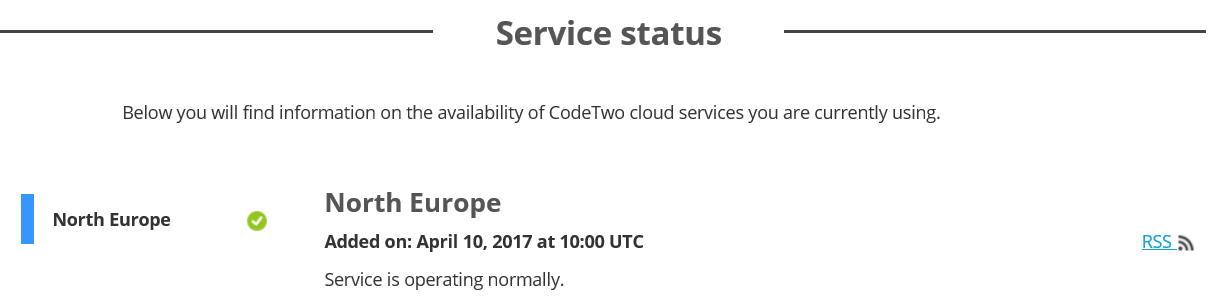
И мы закончили! Пришло время начать настройку и тестирование наших подписей.
Использование подписей электронной почты для Office 365
С точки зрения Office 365 у нас теперь есть все необходимое, чтобы начать применять подписи к нашим электронным письмам. Однако со стороны CodeTwo еще предстоит проделать некоторую работу, например создать одно или несколько правил подписи, определяющих условия, необходимые для добавления подписи в наши электронные письма, и создать саму подпись. Чтобы добавить и настроить правила подписи, мы идем в нашу панель инструментов и нажимаем значок «Управление подписями»:
Это запустит консоль администратора — приложение, разработанное для помощи в настройке правил подписи.
Каждый раз, когда мы запускаем консоль администратора, она проверяет наличие более новых версий и предлагает нам установить самое последнее обновление, если оно доступно. Он начинается с отображения экрана приветствия при запуске:
Нам нужно войти в наш клиент Office 365, используя глобальную учетную запись администратора, чтобы продолжить. Этот процесс также использует Azure OAuth.
Теперь, когда мы вошли в консоль администратора, мы можем создать наше первое правило подписи, щелкнув значок «+»:
Первый шаг по созданию подписи начинается на панели «Обзор», где мы даем нашему правилу имя и убеждаемся, что оно включено:
Затем идут наши условия и исключения. Во-первых, в разделе «Отправители» мы указываем, к каким отправителям мы хотим применить подписи и хотим ли мы исключить кого-либо:
Мы можем включать/исключать отдельных пользователей, группы рассылки или даже создавать более сложные фильтры Azure AD:
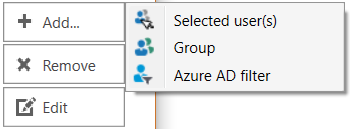
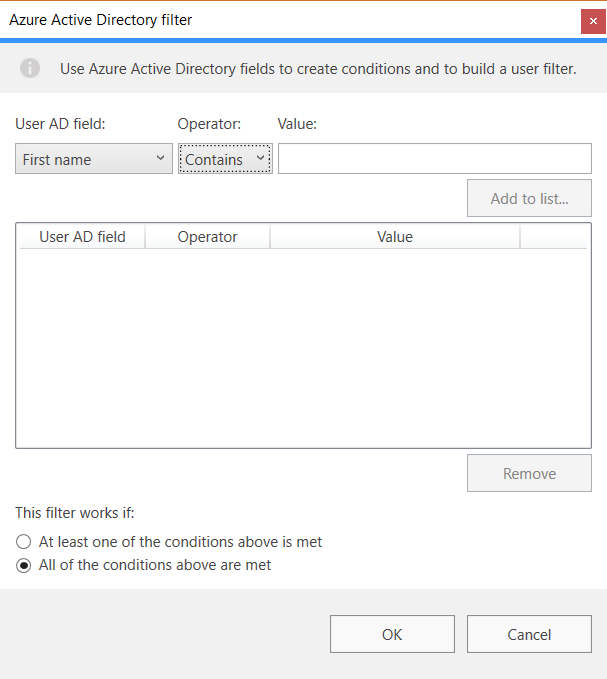
Следующий вариант мне очень нравится. В Ключевые слова мы можем определить условие ключевого слова, чтобы подписи применялись только к электронным письмам, которые соответствуют этому ключевому слову. В этом примере я указываю, что подписи должны применяться только к электронным письмам, в теме которых есть ключевое слово [Тестирование], и что ключевое слово не должно удаляться из темы (возможность удалить ключевое слово из темы отличная):
Однако в целях тестирования я бы рекомендовал добавить это условие в само правило транспорта, чтобы электронные письма, которые мы не хотим иметь подпись, не проходили через службу CodeTwo без необходимости.
В поле Направление электронной почты мы указываем, хотим ли мы, чтобы подписи применялись ко всем электронным письмам (как внутренним, так и внешним), только к внутренним или только к внешним:
Наконец, в разделе «Дизайн» у нас есть еще два варианта:
Первая настройка касается позиционирования электронной почты, где мы указываем, как и где мы должны применять подпись (в моем случае я выбрал ). Это важно, поскольку разные организации имеют свои предпочтения и требования. Можно даже применить одну подпись к первому электронному письму, которое отправляет пользователь, а затем другую (может быть, более простую или меньшую) ко всем последующим электронным письмам!
Второй параметр — это сама подпись. Здесь мы нажимаем «Загрузить шаблон», что приводит нас к галерее шаблонов, где мы можем выбрать одну из нескольких подписей, разработанных CodeTwo:
Для этого теста выберем следующую подпись:
Однако, поскольку я хочу изменить несколько вещей, я нажимаю Edit, который запускает хороший HTML-редактор, из которого я могу изменить подпись по своему вкусу:
Этот встроенный редактор позволяет нам легко создавать подписи электронной почты в форматах HTML, RTF и чистого текста и даже предварительно просматривать, как они будут выглядеть для любого пользователя в нашем арендаторе!
Изображения можно легко вставлять и упорядочивать в различных комбинациях, включая фотографии пользователей, хранящиеся в Azure AD. Мы также можем выбрать, какие атрибуты AD динамически включать в нашу подпись, используя раскрывающийся список атрибутов AD:
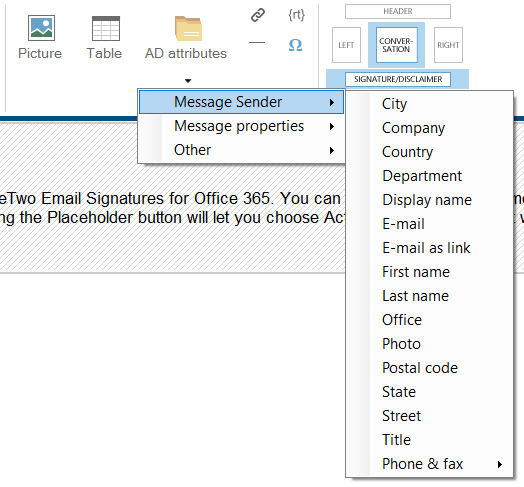
Как только мы довольны всеми изменениями, мы просто нажимаем «Сохранить», и наша первая подпись готова!
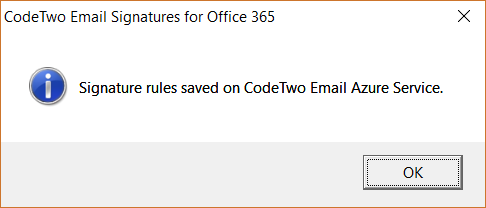
Отправка быстрого тестового письма покажет результаты нашей работы на данный момент:
Просто как тот! При желании теперь мы можем создать дополнительные подписи и несколько правил, например, для разных пользователей или отделов.
Другие особенности
В заключение этого обзора я хотел бы выделить несколько других функций подписи электронной почты CodeTwo для Office 365, некоторые из которых уже были рассмотрены на том или ином уровне в этом обзоре.
Встроенные изображения
При добавлении изображений в подпись получателю не нужно извлекать их из Интернета, поскольку они встроены в само электронное письмо. Это приводит к небольшому, но незначительному увеличению размера электронного письма, но позволяет избежать ситуаций, когда изображения блокируются и не отображаются в электронном письме, что может испортить всю подпись.
Сведения о пользователе Azure Active Directory
Как мы уже видели, подписи электронной почты для Office 365 позволяют нам добавлять атрибуты пользователей AD в подписи электронной почты. Чтобы быстро добавлять подписи с данными пользователей в сообщения электронной почты и поддерживать минимальную нагрузку на Azure AD, служба сохраняет все атрибуты AD пользователя во внутреннем кеше и автоматически синхронизирует их с Azure AD нашего арендатора каждые 60 минут. При необходимости мы можем вручную обновить кеш AD Azure с помощью кнопки Обновить кеш вручную сейчас:
Служба также позволяет нам использовать наши собственные настраиваемые атрибуты AD при создании подписей (также известных как атрибуты расширения каталога) даже в негибридных средах с помощью приложения CodeTwo Email Signatures for Office 365 Custom Attributes Sync. Это приложение устанавливается локально на компьютер или сервер и синхронизирует пользовательские атрибуты со службой CodeTwo.
Любое устройство, любой клиент, в любом месте
Это может быть очевидно, но поскольку это решение на стороне сервера, оно дает два преимущества: оно позволяет нам централизованно управлять, редактировать и автоматически вставлять электронные подписи и заявления об отказе от ответственности в электронные письма, и оно отлично работает независимо от того, какой почтовый клиент используется. пользователями. Независимо от того, используют ли они Outlook, MacMail, Thunderbird, Outlook в Интернете (OWA) или даже стандартный почтовый клиент для мобильных устройств, подписи электронной почты добавляются автоматически в том же месте и с тем же дизайном, который определен нашим правилом.
Маркетинг
Подписи электронной почты могут пойти дальше, чем продвижение бренда и продуктов организации среди клиентов. Добавляя теги URL к ссылкам, можно легко отслеживать результаты маркетинговой кампании на платформе веб-аналитики, такой как Google Analytics, как подробно описано в этой статье.
Функция обновления отправленных
Поскольку подписи и заявления об отказе добавляются в отправленные электронные письма, когда они проходят через службу CodeTwo Email Azure, они не отображаются в папке "Отправленные" пользователей. Это касается любого решения для подписи электронной почты, кроме использования самого Outlook. Чтобы пользователи могли видеть подписи в своих отправленных сообщениях, CodeTwo Email Signatures имеет функцию под названием «Обновление отправленных сообщений» (SIU), которая, как следует из названия, обновляет отправленные сообщения пользователей подписями после их обработки.
SIU устанавливается вместе со службой электронной почты Azure CodeTwo, но работает как отдельная служба. Он полностью независим от потока почты и функционирования нашего клиента Office 365, что означает, что он не влияет на обработку и время доставки электронной почты. Опять же, электронная почта нигде не хранится, и SIU не требует никаких сервисных учетных записей для работы, поскольку процессы аутентификации и авторизации используют OAuth 2.0.
По умолчанию SIU отключен и должен быть включен администратором в панели пользователя CodeTwo, чтобы начать обновление отправленных электронных писем. Он работает для каждого арендатора, поэтому мы должны включить его для каждого арендатора отдельно.
После включения мы получаем уведомление о том, что подписи теперь будут отображаться в отправленных сообщениях пользователей (для новых электронных писем, которые они отправляют с этого момента), что они делают всего за несколько секунд.
Вердикт
Подписи электронной почты CodeTwo для Office 365 — одно из лучших решений для подписи электронной почты, которые я когда-либо видел. Это делает весь процесс простым, а его HTML-редактор прост в использовании и быстро обеспечивает великолепные результаты.
Если бы все можно было делать онлайн без необходимости установки отдельной консоли администратора, это была бы оценка 5/5.
MSExchange.org Рейтинг 4.8/5